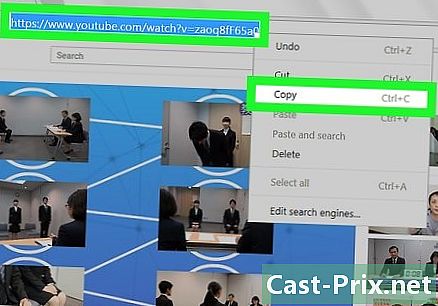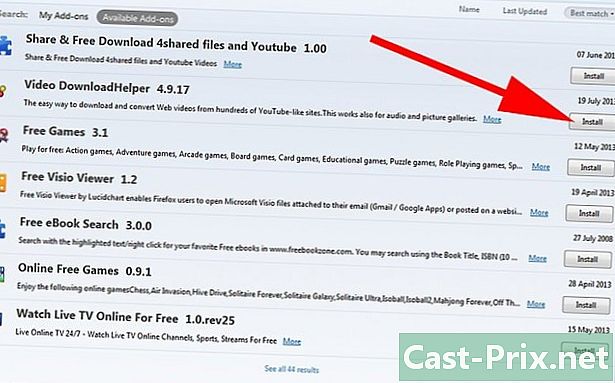Facebookで動画を見つける方法
著者:
Eugene Taylor
作成日:
15 Aug. 2021
更新日:
1 J 2024

コンテンツ
- ステージ
- 方法1 iOSでFacebookビデオを見つける
- 方法2 iOSで人のFacebookビデオを見つける
- 方法3 AndroidでFacebookビデオを見つける
- 方法4 Androidで人のFacebookビデオを見つける
- 方法5デスクトップバージョンのFacebookでビデオを検索する
- 方法6 Facebookバージョンのデスクトップで人のビデオを見つける
Facebookで動画を見つけるには、Facebookを開き、検索バーをタップし、検索をタップし、検索をタップして、 ビデオ.
ステージ
方法1 iOSでFacebookビデオを見つける
- Facebookアプリを開きます。 自動的にログインしない場合は、アドレスとパスワードを入力してください。
-
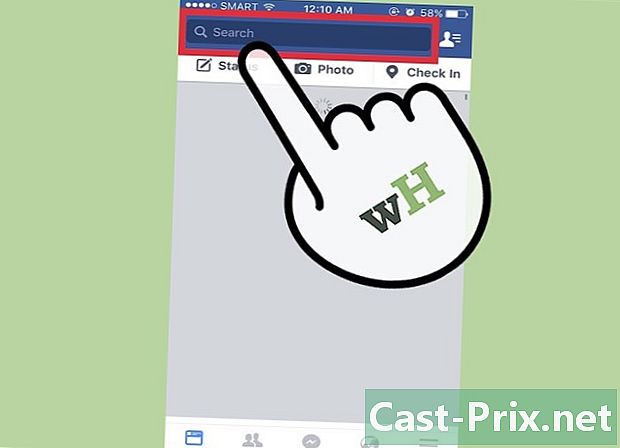
検索バーをタップします。 画面の上部にあります。 -
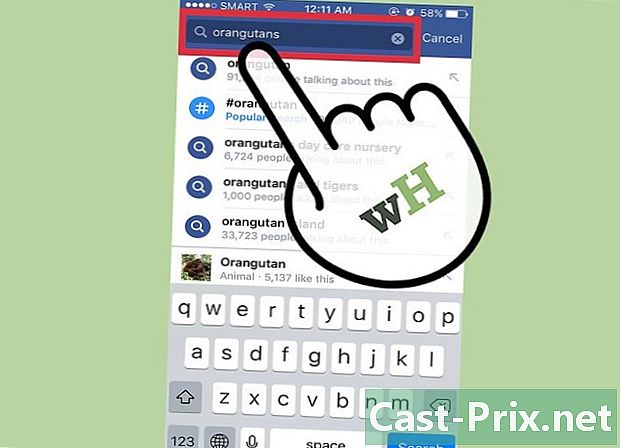
クエリを入力します。 情報を追加して、興味のある動画の種類を見つけやすくします。- 特定の人の動画を探している場合は、その人の名前を入力します。特定のトピックについては、検索バーに件名(「orang-utan」など)を入力します。
-

検索をタップします。 これは、画面の右下にある青いボタンです。 -
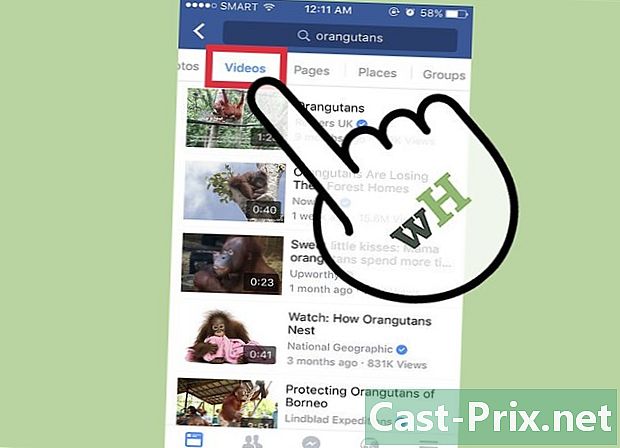
ビデオをタップします。 これは、Facebookウィンドウの上部にあるタブです。検索に関連するビデオのリストが表示されます。
方法2 iOSで人のFacebookビデオを見つける
-
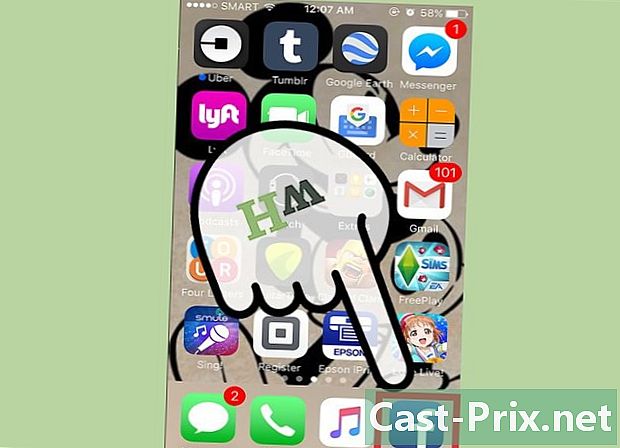
Facebookアプリを開きます。 自動的にログインしない場合は、アドレスとパスワードを入力してください。 -

検索バーをタップします。 画面の上部にあります。 -
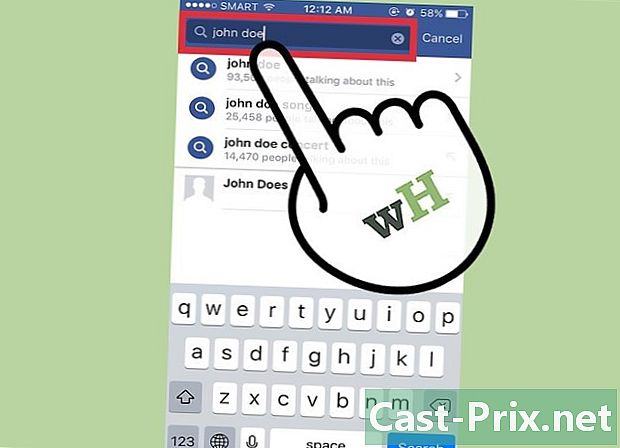
探している人の名前を入力します。 -
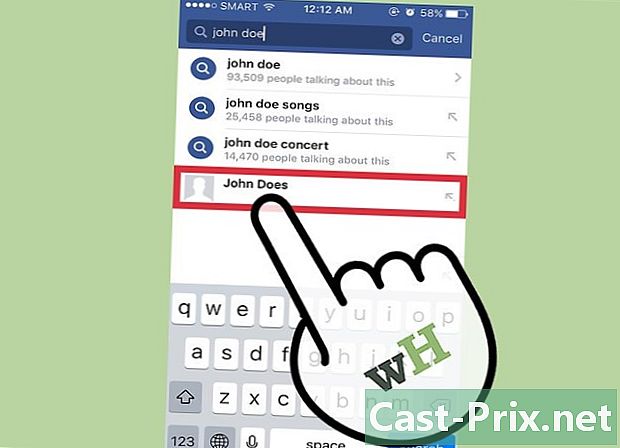
その人の名前をタップします。 検索結果にリストを表示する必要があります。 -
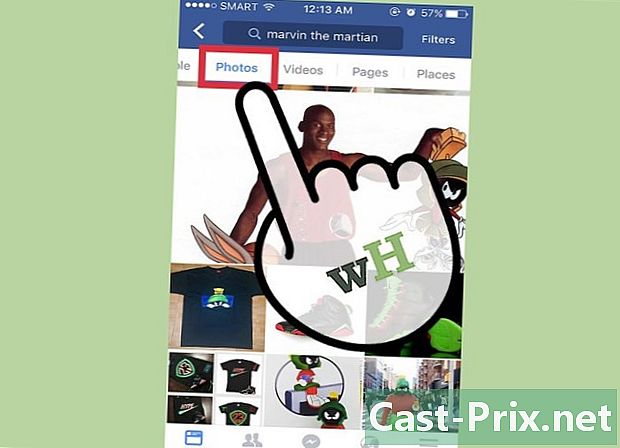
写真をタップします。 このオプションは、個人のプロフィール写真の下にあります。 -
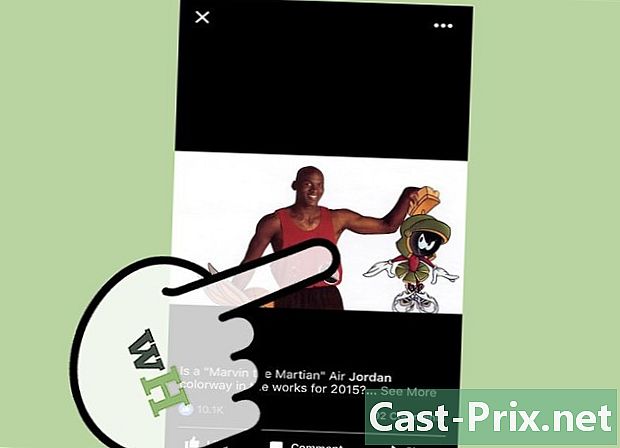
アルバムをタップします。 -

ビデオをタップします。 (あなたが見ることができる)人のすべてのビデオがここに表示されます。- 場合によっては、動画のプライバシー設定により、動画が表示されないことがあります。
方法3 AndroidでFacebookビデオを見つける
-

Facebookアプリを開きます。 自動的にログインしない場合は、アドレスとパスワードを入力してください。 -

検索バーをタップします。 画面の上部にあります。 -

クエリを入力します。 情報を追加して、興味のある動画の種類を見つけやすくします。- 特定の人の動画を探している場合は、その人の名前を入力します。特定のトピックについては、検索バーに件名(「サメ」など)を入力します。
-

検索をタップします。 これは、画面の右下にある青いボタンです。 -
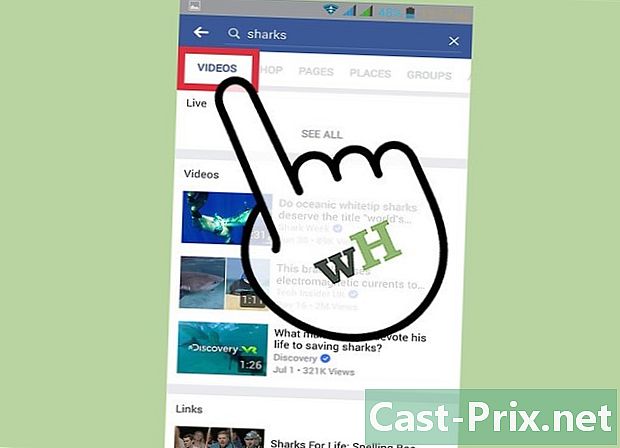
ビデオをタップします。 これは、Facebookウィンドウの上部にあるタブです。検索に関連するビデオのリストが表示されます。
方法4 Androidで人のFacebookビデオを見つける
-

Facebookアプリを開きます。 自動的にログインしない場合は、アドレスとパスワードを入力してください。 -
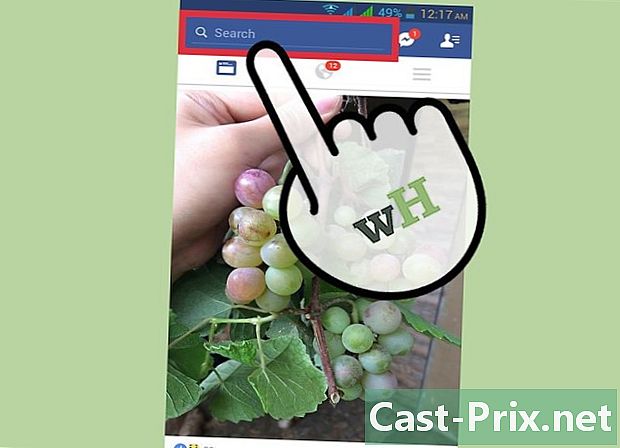
検索バーをタップします。 画面の上部にあります。 -
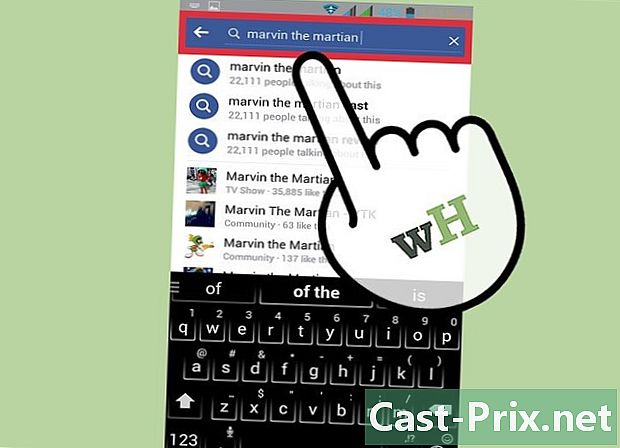
探している人の名前を入力します。 -
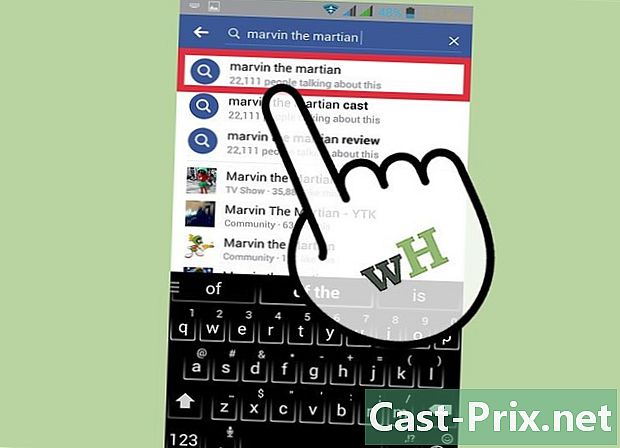
その人の名前をタップします。 検索結果にリストを表示する必要があります。 -
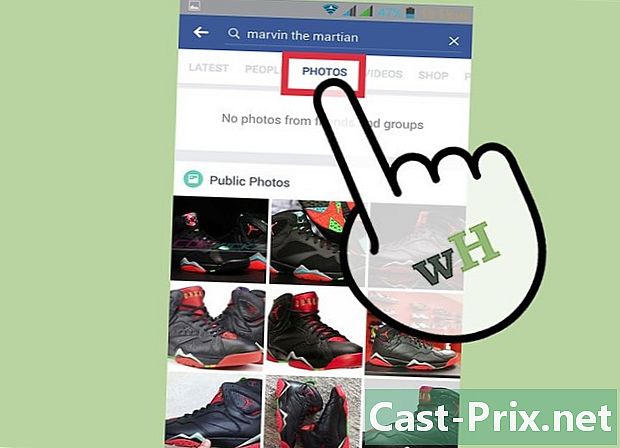
写真をタップします。 このオプションは、個人のプロフィール写真の下にあります。 -

アルバムをタップします。 -
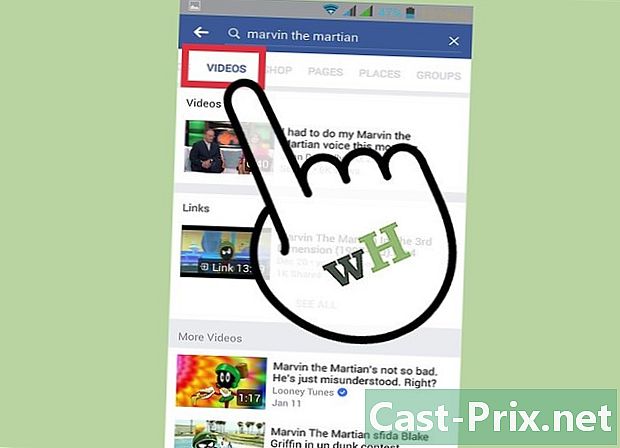
ビデオをタップします。 (あなたが見ることができる)人のすべてのビデオがここに表示されます。- 場合によっては、動画のプライバシー設定により、動画が表示されないことがあります。
方法5デスクトップバージョンのFacebookでビデオを検索する
-
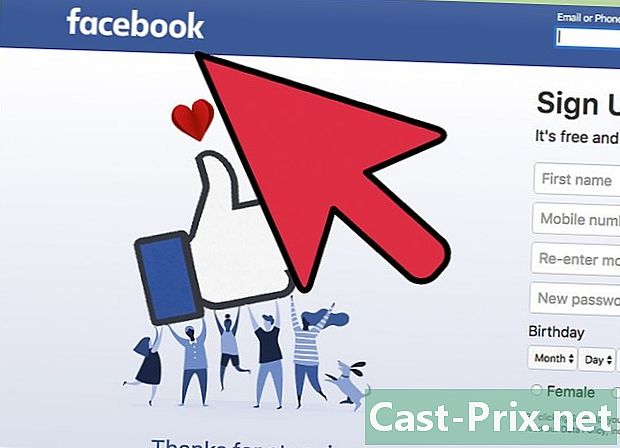
またね Facebook.com. 自動的にログインしない場合は、アドレスとパスワードを入力してください。 -

クエリを入力します。 情報を追加して、興味のある動画の種類を見つけやすくします。- 特定の人の動画を探している場合は、その人の名前を入力します。特定のトピックについては、検索バーに件名(「サメ」など)を入力します。
-
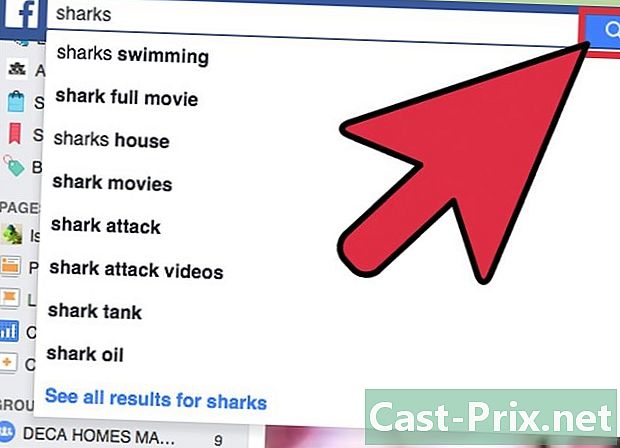
検索をクリックします。 これは、検索バーの右側にある青い虫眼鏡アイコンです。検索に関連するビデオのリストが表示されます。 -

ビデオをクリックします。 これは、Facebookウィンドウの上部にあるタブです。検索に関連するビデオのリストが表示されます。
方法6 Facebookバージョンのデスクトップで人のビデオを見つける
-

またね Facebook.com. 自動的にログインしない場合は、アドレスとパスワードを入力してください。 -

検索バーをクリックします。 画面の上部にあります。 -

探している人の名前を入力します。 -
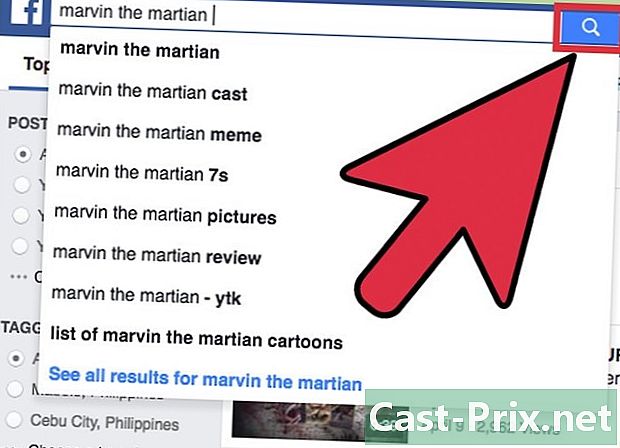
検索をクリックします。 これは、検索バーの右側にある青い虫眼鏡アイコンです。 -
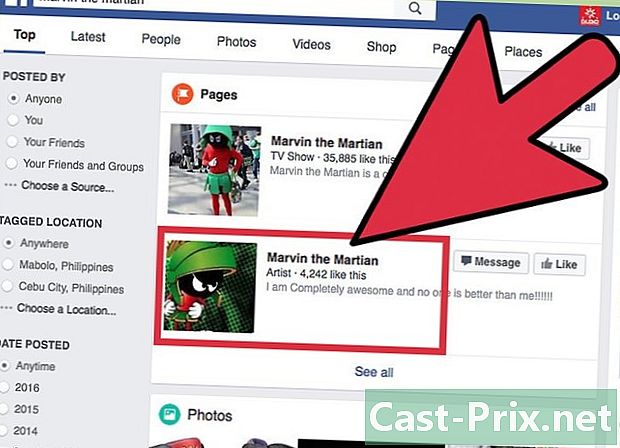
その人の名前をクリックします。 検索結果にリストされるはずです。 -
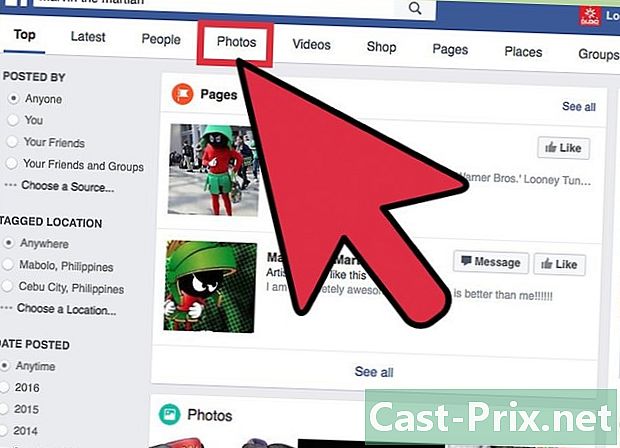
写真をクリックします。 このオプションは、個人のプロフィール写真の下にあります。 -
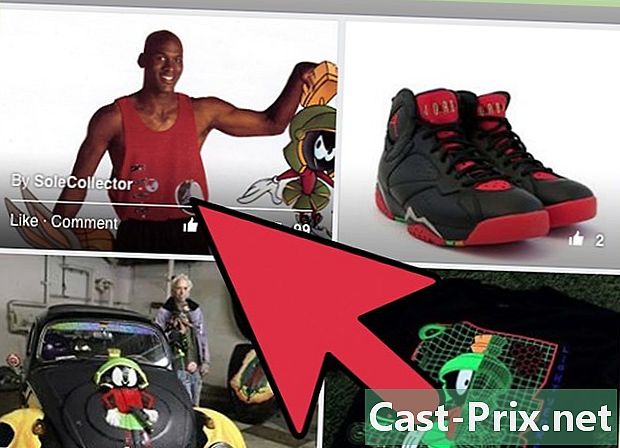
アルバムをクリックします。 -
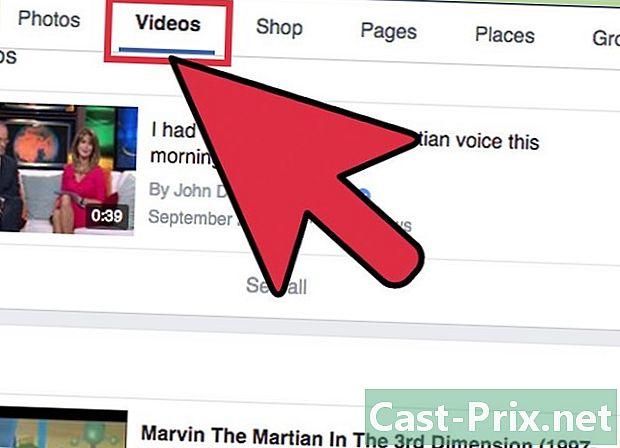
ビデオをクリックします。 (あなたが見ることができる)人のすべてのビデオがここに表示されます。- 場合によっては、動画のプライバシー設定により、動画が表示されないことがあります。
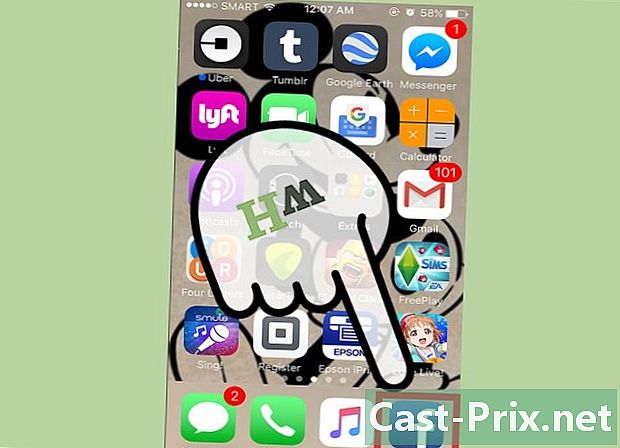
- 自分の動画、友だちの動画、「公開」モードで共有されている動画のみを検索できます。
- 自分の動画を見つけたい場合は、Facebookのプロフィールページにアクセスしてください。クリックしてください 写真, アルバム それから ビデオ.